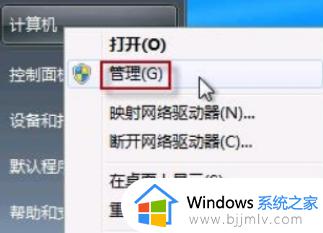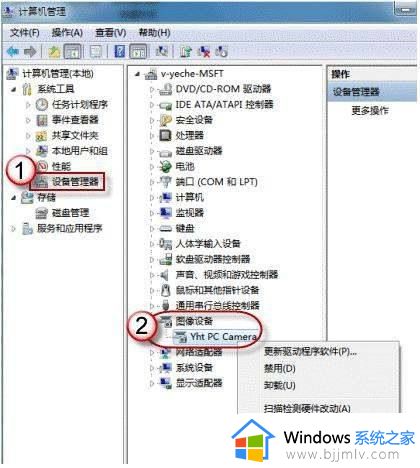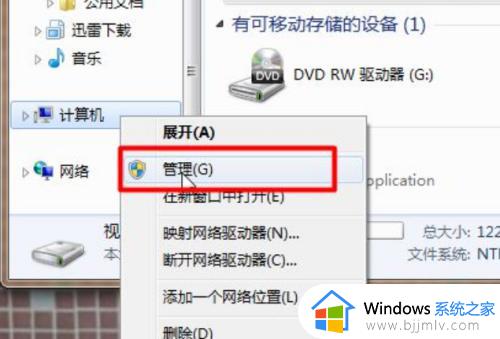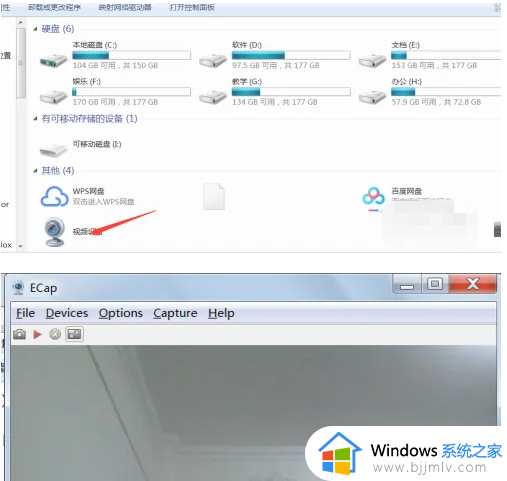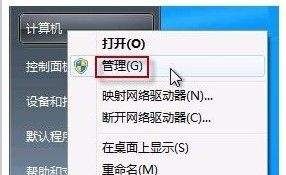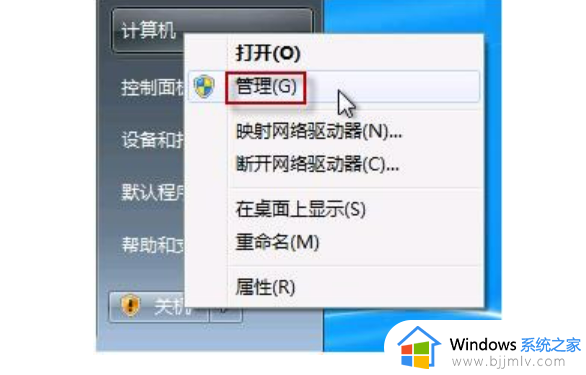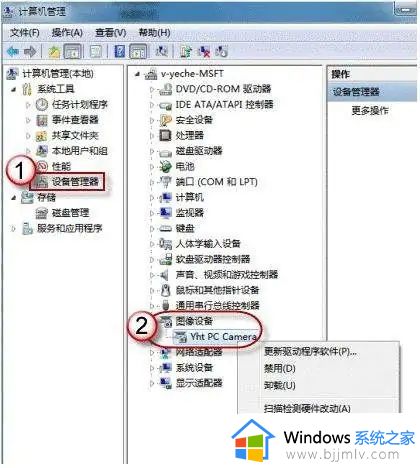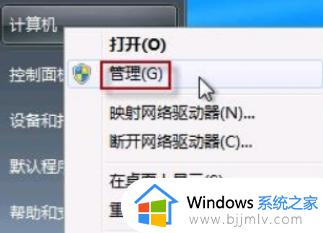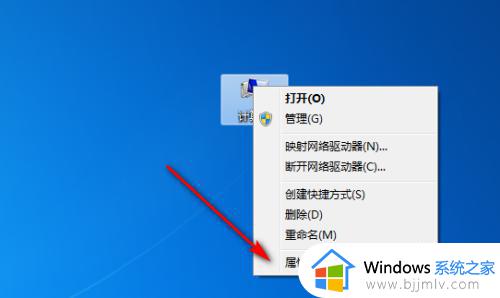win7电脑摄像头怎么打开 win7如何打开电脑的摄像头
更新时间:2023-02-20 09:38:05作者:runxin
对于使用台式win7电脑的用户来说,想要实现日常的通讯视频聊天时,则需要外接摄像头设备来实现,然而大多用户在给win7电脑安装完摄像头设备之后,却不懂得摄像头功能的打开方式,对此win7电脑摄像头怎么打开呢?接下来小编就来教大家win7打开电脑的摄像头步骤。
具体方法:
1.首先打开电脑,摄像头在设备管理器中可以找到,点击win7左下角的开始程序按钮,在输入栏输入设备管理器。
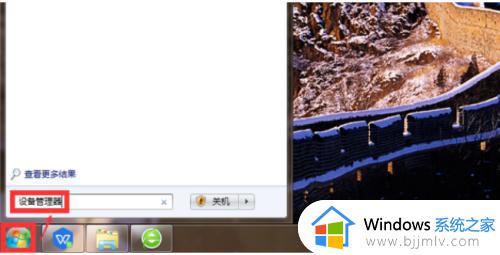
2.搜索出设备管理器之后,然后我们点击启动设备管理器。
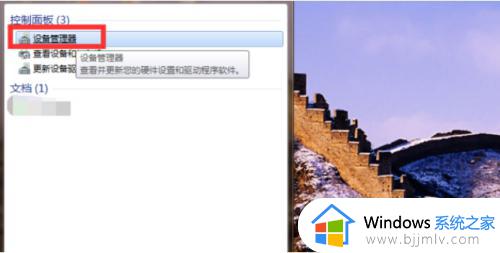
3.再然后我们在设备管理器页面,有一个图像设备,这就是摄像头了。
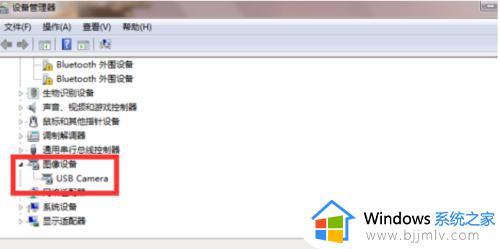
4.最后是打开摄像头,点击进入我的电脑,查看是否有摄像头图标的程序,有的话直接双击打开就可以了,如果没有就安装摄像头的驱动,安装好了就可以看到有摄像头图标的程序了,双击打开就可以了。
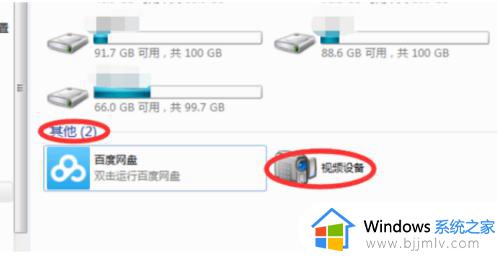
以上就是小编带大家了解的win7打开电脑的摄像头步骤了,还有不清楚的用户就可以参考一下小编的步骤进行操作,希望能够对大家有所帮助。